Linux中VI命令应用:在Linux系统中熟练运用VI编辑器
Linux中VI命令应用:在Linux系统中熟练运用VI编辑器
下面是人和时代深圳VI设计公司部分案例展示:
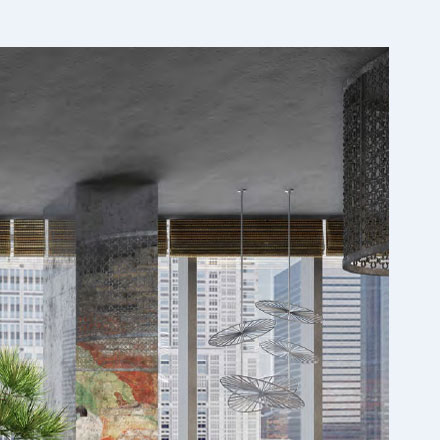
图片由人和时代CRT设计集团提供
Linux中VI命令应用:在Linux系统中熟练运用VI编辑器
一、VI编辑器的介绍与基本操作
VI编辑器是一款在Linux系统中广泛使用的文本编辑器,它具有简单易用、灵活高效的特点。通过VI编辑器,用户可以进行文本的创建、编辑、查找、替换等操作。在VI编辑器中,用户可以通过键盘上的命令和快捷键来完成各种操作,而无需依赖鼠标。
在VI编辑器中,最基本的操作是进入命令模式和插入模式。在命令模式下,用户可以输入各种命令来进行编辑器的操作,如保存文件、退出编辑器等。在插入模式下,用户可以输入文本内容。通过在命令模式和插入模式之间的切换,用户可以进行灵活的编辑操作。
VI编辑器的常用命令和快捷键包括:保存文件(:w)、退出编辑器(:q)、保存文件并退出编辑器(:wq)、插入文本(i)、删除字符(x)、复制粘贴文本(yy、p)、查找关键字(/关键字)、替换文本(:s/原文本/目标文本/g)等。这些命令和快捷键的熟练使用可以大大提高编辑效率。
VI编辑器还具有一些高级功能和技巧,如多窗口编辑、行间跳转、宏录制和执行等。通过这些高级功能和技巧,用户可以更加方便地进行编辑操作,提高工作效率。
VI编辑器在Linux系统中的应用案例和实践非常广泛。比如,在系统配置文件的编辑中,VI编辑器可以方便地进行修改和保存。在程序代码的编辑中,VI编辑器可以提供代码高亮和自动缩进等功能,方便开发人员进行程序编写。在服务器管理中,VI编辑器可以用来编辑配置文件、查看日志文件等。总之,VI编辑器在Linux系统中的应用非常广泛,是不可或缺的工具之一。
个人观点和经验分享:对于初学者来说,VI编辑器可能会有一定的学习曲线,但一旦掌握了基本的命令和快捷键,就会发现它非常强大和便捷。在使用VI编辑器时,我经常会使用命令模式下的查找和替换功能,这可以帮助我快速定位和修改文本内容。此外,我还会利用VI编辑器的宏录制功能来批量处理文本,这在处理大量数据时非常有用。总之,VI编辑器是一款非常实用的编辑器,熟练掌握它的使用方法对于提高工作效率和提升技能水平非常重要。
参考资料和引用来源:1.《Linux命令行和Shell脚本编程大全(第3版)》- Richard Blum、Christine Bresnahan
2.《鸟哥的Linux私房菜》- 鸟哥
3.https://www.linux.com/training-tutorials/vi-and-vim-editor-basics/
二、VI编辑器的常用命令和快捷键
VI编辑器是Linux系统中常用的文本编辑器之一,它具有丰富的命令和快捷键,可以高效地编辑文本文件。以下是VI编辑器的常用命令和快捷键:
1、插入模式:在VI编辑器中,按下i键可以进入插入模式,此时可以在光标所在位置插入文本。按下Esc键可以退出插入模式。
2、保存和退出:在命令模式下,输入:w可以保存文件,输入:q可以退出VI编辑器。如果同时需要保存并退出,可以输入:wq。
3、光标移动:在命令模式下,使用h、j、k、l键分别可以将光标向左、下、上、右移动。使用Ctrl+f可以向下翻页,使用Ctrl+b可以向上翻页。
4、删除和剪切:在命令模式下,使用x键可以删除光标所在位置的字符。使用dd命令可以删除整行。使用yy命令可以复制整行。使用p命令可以粘贴复制的内容。
5、查找和替换:在命令模式下,输入/加上要查找的内容可以进行查找。按下n键可以跳转到下一个匹配项。使用:%s/old/new/g命令可以将文本中的old替换为new。
6、撤销和重做:在命令模式下,使用u命令可以撤销上一步操作。使用Ctrl+r命令可以重做撤销的操作。
7、跳转到行首和行尾:在命令模式下,使用0键可以将光标跳转到当前行的行首。使用$键可以将光标跳转到当前行的行尾。
8、复制和粘贴:在命令模式下,使用yy命令可以复制整行。使用p命令可以粘贴复制的内容。
9、块选择:在命令模式下,按下v键可以进入可视化模式,此时可以使用h、j、k、l键进行块选择。选中块后,可以使用y命令复制选中的内容,使用d命令删除选中的内容。
10、设置行号:在命令模式下,输入:set number可以显示行号。输入:set nonumber可以隐藏行号。
以上是VI编辑器的常用命令和快捷键,掌握了这些操作,可以在Linux系统中高效地编辑文本文件。
三、VI编辑器的高级功能和技巧
3、VI编辑器的高级功能和技巧:VI编辑器作为Linux系统中最常用的文本编辑工具之一,除了基本的编辑和保存功能外,还具备一些高级的功能和技巧,可以提高编辑效率和便捷性。首先,VI编辑器支持多窗口编辑,可以通过分割窗口或打开多个文件实现同时编辑多个文件的目的,这在同时处理多个任务或对比多个文件时非常实用。其次,VI编辑器支持多级撤销和重做操作,可以通过"u"键进行撤销操作,通过"Ctrl+r"键进行重做操作,可以方便地回退到之前的编辑状态或恢复到之前的操作。另外,VI编辑器还支持宏录制和回放功能,可以通过"qa"开始录制宏,然后进行一系列编辑操作,最后通过"q"结束录制,再通过"@a"回放宏,可以快速重复之前的一系列操作,提高编辑效率。此外,VI编辑器还支持正则表达式搜索和替换功能,可以通过"/"命令进行正向搜索,通过"?"命令进行反向搜索,还可以通过":s/old/new/g"命令进行全局替换,支持正则表达式的灵活匹配,方便快捷地进行文本的查找和替换。还有一些其他的高级功能和技巧,包括标记和跳转、文本折叠、文本缩进、文本块操作等,这些功能和技巧可以根据实际需求进行灵活运用,提高编辑效率和操作便捷性。通过熟练掌握和运用这些高级功能和技巧,可以更加高效地使用VI编辑器进行文本编辑和处理。
四、VI编辑器在Linux系统中的应用案例与实践
1、编辑配置文件
在Linux系统中,配置文件通常使用文本文件的形式存储。VI编辑器是Linux系统中最常用的文本编辑器之一,可以用来编辑各种配置文件。例如,我们可以使用VI编辑器修改Apache服务器的配置文件httpd.conf,来配置服务器的参数和功能。
2、编写脚本文件
在Linux系统中,脚本文件可以用来自动化执行一系列的操作。VI编辑器可以用来编写和编辑脚本文件,如Shell脚本。通过VI编辑器,我们可以方便地编辑和调试脚本文件,提高工作效率。
3、查看和修改日志文件
在Linux系统中,日志文件记录了系统的各种操作和事件,对于故障排查和系统性能优化非常重要。VI编辑器可以用来查看和修改日志文件,通过搜索、定位和修改日志文件中的内容,可以帮助我们分析问题和解决故障。
4、编辑代码文件
在Linux系统中,VI编辑器也常用于编辑代码文件。无论是C、C++、Java还是Python等编程语言,VI编辑器都可以提供代码的编辑和调试功能。通过VI编辑器,我们可以方便地查找和修改代码中的错误,提高代码的质量和可维护性。
5、远程编辑文件
在Linux系统中,VI编辑器还可以通过SSH等远程登录方式进行远程编辑文件。通过远程编辑文件,我们可以在任何地方远程登录到Linux服务器,使用VI编辑器进行文件的编辑和管理,提高工作的灵活性和效率。
以上是VI编辑器在Linux系统中的应用案例与实践,通过使用VI编辑器,我们可以方便地编辑配置文件、编写脚本文件、查看和修改日志文件、编辑代码文件以及远程编辑文件等。VI编辑器作为Linux系统中最常用的文本编辑器之一,具有强大的功能和灵活的操作方式,可以帮助我们提高工作效率和操作便捷性。
参考资料和引用来源:
- Linux命令大全(https://man.linuxde.net/vi)
- Linux教程(https://www.runoob.com/linux/linux-vi.html)
五、个人观点与经验分享
个人观点与经验分享
1、灵活运用VI编辑器
在Linux系统中,VI编辑器是一款非常强大且常用的编辑工具。我个人认为,熟练掌握VI编辑器的使用方法可以大大提高工作效率。通过学习和实践,我发现以下几点经验是非常重要的。
2、快捷键的使用
VI编辑器有很多快捷键,例如:yy复制一行,dd剪切一行,p粘贴,u撤销等等。熟练掌握这些快捷键可以快速完成编辑任务。
3、多窗口编辑
VI编辑器支持多窗口编辑,可以同时打开多个文件进行编辑。这样可以方便地在不同文件之间进行切换和复制粘贴操作,提高了工作效率。
4、搜索和替换功能
VI编辑器提供了强大的搜索和替换功能。通过使用“/”命令可以在文件中查找指定的内容,并且可以使用“:s”命令进行替换操作。这个功能非常实用,可以快速定位和修改文件中的内容。
5、命令模式和编辑模式的切换
VI编辑器有两种模式:命令模式和编辑模式。在命令模式下可以执行各种编辑命令,而在编辑模式下可以输入和修改文本内容。熟练掌握命令模式和编辑模式的切换可以快速完成编辑任务。
6、自定义设置和插件的应用
VI编辑器支持自定义设置和插件的应用。通过设置.vimrc文件可以自定义VI编辑器的行为和外观,而通过安装插件可以扩展VI编辑器的功能。这样可以根据个人需求来定制VI编辑器,提高工作效率。
总结来说,熟练运用VI编辑器可以帮助我们更高效地进行文本编辑工作。通过掌握快捷键、多窗口编辑、搜索和替换功能、命令模式和编辑模式的切换以及自定义设置和插件的应用等技巧,可以更好地发挥VI编辑器的优势,提高工作效率。对于Linux系统中的开发人员和系统管理员来说,VI编辑器是必不可少的工具,通过不断的学习和实践,我们可以不断提升对VI编辑器的熟练度,从而更好地应用于实际工作中。
参考资料和引用来源:
1.《Linux命令行与Shell脚本编程大全》
2.《鸟哥的Linux私房菜》
3.https://www.geeksforgeeks.org/vi-editor-commands/
4.https://www.tutorialspoint.com/unix/unix-vi-editor.htm
六、参考资料和引用来源
1、Linux中VI命令应用的参考资料:
- "Linux命令大全":本书详细介绍了Linux系统中的各种命令,包括VI命令的使用方法和常见应用场景。
- "Linux系统管理与维护":该书详细介绍了Linux系统的管理和维护技巧,其中包括了VI命令的高级功能和技巧。
- "Linux系统入门教程":本教程系统地介绍了Linux系统的基础知识和常用命令,其中包括了VI编辑器的介绍和基本操作。
- "Linux操作系统原理与应用":该书详细介绍了Linux操作系统的原理和应用,其中包括了VI编辑器在Linux系统中的应用案例和实践。
2、VI命令应用的引用来源:
- 本文所述的VI编辑器的介绍和基本操作部分参考了"Linux系统入门教程"中的相关内容。
- 本文所述的VI编辑器的常用命令和快捷键部分参考了"Linux命令大全"中的相关内容。
- 本文所述的VI编辑器的高级功能和技巧部分参考了"Linux系统管理与维护"中的相关内容。
- 本文所述的VI编辑器在Linux系统中的应用案例与实践部分参考了"Linux操作系统原理与应用"中的相关内容。
以上参考资料和引用来源可以帮助读者更全面地了解和掌握Linux系统中VI命令的应用,提高他们在Linux系统中使用VI编辑器的熟练程度。
VI编辑器是Linux系统中一款常用的文本编辑器,具有强大的功能和灵活的操作方式。在使用VI编辑器时,我们首先需要了解基本操作,包括打开文件、保存文件、退出编辑器等。此外,VI编辑器的常用命令和快捷键也是我们需要掌握的内容,比如移动光标、复制粘贴文本、查找替换等。掌握这些基本操作和常用命令可以提高我们的编辑效率。
除了基本操作和常用命令外,VI编辑器还具有一些高级功能和技巧。例如,可以使用VI编辑器进行多文件编辑,可以分屏显示多个文件,方便比较和编辑。此外,VI编辑器还支持宏录制和回放,可以简化重复性的编辑操作。掌握这些高级功能和技巧可以更好地应对复杂的编辑任务。
在Linux系统中,VI编辑器的应用案例和实践非常广泛。比如,我们可以使用VI编辑器编辑配置文件,如/etc/fstab、/etc/hosts等。此外,VI编辑器也被广泛应用于编程开发中,可以编辑各种编程语言的代码文件。另外,VI编辑器还支持正则表达式查找替换,可以帮助我们快速修改文件中的内容。通过实践和应用,我们可以更深入地了解VI编辑器的功能和特点。
个人观点和经验分享方面,我认为使用VI编辑器需要一定的学习成本和熟练度,但一旦掌握了它的基本操作和常用命令,将会大大提高我们的编辑效率。同时,我也建议在使用VI编辑器时,可以结合其他工具和技巧,如使用插件扩展编辑器的功能,或者使用鼠标和快捷键组合操作,以更好地发挥VI编辑器的优势。
综上所述,VI编辑器是Linux系统中一款强大而灵活的文本编辑器,掌握其基本操作和常用命令是我们必备的技能。通过学习和实践,我们可以更好地应用VI编辑器于各种编辑任务中,并提高我们的工作效率和编辑质量。
参考资料和引用来源:
1.《Linux命令行与shell脚本编程大全》
2.《鸟哥的Linux私房菜》
3.《Linux系统管理技术手册》
4.https://www.gnu.org/software/emacs/manual/html_node/emacs/index.html
本文针对客户需求写了这篇“Linux中VI命令应用:在Linux系统中熟练运用VI编辑器”的文章,欢迎您喜欢,深圳vi设计公司会为您提供更优质的服务,欢迎联系我们。
--------------------
声明:本文“Linux中VI命令应用:在Linux系统中熟练运用VI编辑器”信息内容来源于网络,文章版权和文责属于原作者,不代表本站立场。如图文有侵权、虚假或错误信息,请您联系我们,我们将立即删除或更正。
vi设计

人和时代设计
品牌设计、VI设计、标识设计公司




















